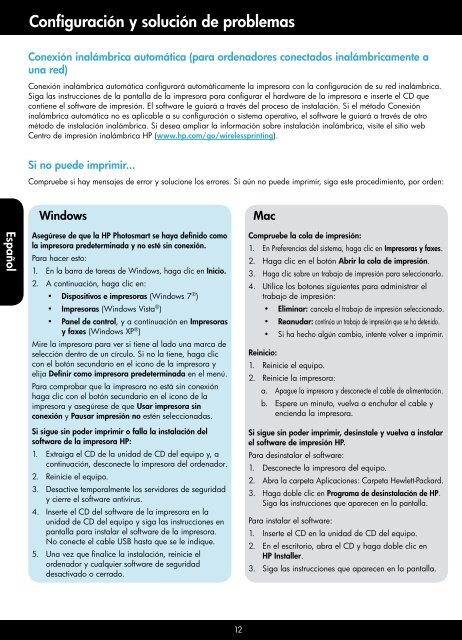PHOTOSMART 5510 e-ALL-IN-ONE SERIES - HP
PHOTOSMART 5510 e-ALL-IN-ONE SERIES - HP
PHOTOSMART 5510 e-ALL-IN-ONE SERIES - HP
Create successful ePaper yourself
Turn your PDF publications into a flip-book with our unique Google optimized e-Paper software.
Español<br />
Configuración y solución de problemas<br />
Conexión inalámbrica automática (para ordenadores conectados inalámbricamente a<br />
una red)<br />
Conexión inalámbrica automática configurará automáticamente la impresora con la configuración de su red inalámbrica.<br />
Siga las instrucciones de la pantalla de la impresora para configurar el hardware de la impresora e inserte el CD que<br />
contiene el software de impresión. El software le guiará a través del proceso de instalación. Si el método Conexión<br />
inalámbrica automática no es aplicable a su configuración o sistema operativo, el software le guiará a través de otro<br />
método de instalación inalámbrica. Si desea ampliar la información sobre instalación inalámbrica, visite el sitio web<br />
Centro de impresión inalámbrica <strong>HP</strong> (www.hp.com/go/wirelessprinting).<br />
Si no puede imprimir...<br />
Compruebe si hay mensajes de error y solucione los errores. Si aún no puede imprimir, siga este procedimiento, por orden:<br />
Windows Mac<br />
Asegúrese de que la <strong>HP</strong> Photosmart se haya definido como<br />
la impresora predeterminada y no esté sin conexión.<br />
Para hacer esto:<br />
1. En la barra de tareas de Windows, haga clic en Inicio.<br />
2. A continuación, haga clic en:<br />
•• Dispositivos e impresoras (Windows 7 ® )<br />
•• Impresoras (Windows Vista ® )<br />
•• Panel de control, y a continuación en Impresoras<br />
y faxes (Windows XP ® )<br />
Mire la impresora para ver si tiene al lado una marca de<br />
selección dentro de un círculo. Si no la tiene, haga clic<br />
con el botón secundario en el icono de la impresora y<br />
elija Definir como impresora predeterminada en el menú.<br />
Para comprobar que la impresora no está sin conexión<br />
haga clic con el botón secundario en el icono de la<br />
impresora y asegúrese de que Usar impresora sin<br />
conexión y Pausar impresión no estén seleccionadas.<br />
Si sigue sin poder imprimir o falla la instalación del<br />
software de la impresora <strong>HP</strong>:<br />
1. Extraiga el CD de la unidad de CD del equipo y, a<br />
continuación, desconecte la impresora del ordenador.<br />
2. Reinicie el equipo.<br />
3. Desactive temporalmente los servidores de seguridad<br />
y cierre el software antivirus.<br />
4. Inserte el CD del software de la impresora en la<br />
unidad de CD del equipo y siga las instrucciones en<br />
pantalla para instalar el software de la impresora.<br />
No conecte el cable USB hasta que se le indique.<br />
5. Una vez que finalice la instalación, reinicie el<br />
ordenador y cualquier software de seguridad<br />
desactivado o cerrado.<br />
12<br />
Compruebe la cola de impresión:<br />
1. En Preferencias del sistema, haga clic en Impresoras y faxes.<br />
2. Haga clic en el botón Abrir la cola de impresión.<br />
3. Haga clic sobre un trabajo de impresión para seleccionarlo.<br />
4. Utilice los botones siguientes para administrar el<br />
trabajo de impresión:<br />
•• Eliminar: cancela el trabajo de impresión seleccionado.<br />
•• Reanudar: continúa un trabajo de impresión que se ha detenido.<br />
•• Si ha hecho algún cambio, intente volver a imprimir.<br />
Reinicio:<br />
1. Reinicie el equipo.<br />
2. Reinicie la impresora:<br />
a. Apague la impresora y desconecte el cable de alimentación.<br />
b. Espere un minuto, vuelva a enchufar el cable y<br />
encienda la impresora.<br />
Si sigue sin poder imprimir, desinstale y vuelva a instalar<br />
el software de impresión <strong>HP</strong>.<br />
Para desinstalar el software:<br />
1. Desconecte la impresora del equipo.<br />
2. Abra la carpeta Aplicaciones: Carpeta Hewlett-Packard.<br />
3. Haga doble clic en Programa de desinstalación de <strong>HP</strong>.<br />
Siga las instrucciones que aparecen en la pantalla.<br />
Para instalar el software:<br />
1. Inserte el CD en la unidad de CD del equipo.<br />
2. En el escritorio, abra el CD y haga doble clic en<br />
<strong>HP</strong> Installer.<br />
3. Siga las instrucciones que aparecen en la pantalla.